wps怎么添加页眉页脚?WPS页眉页脚设置步骤图解
摘要:日常工作中我们经常要使用wps编辑文档。页眉一般都会有公司的名称或者logo,页脚一般都会设置页数。下面编就为大家介绍一下设置wps的页眉页...
日常工作中我们经常要使用wps编辑文档。页眉一般都会有公司的名称或者logo,页脚一般都会设置页数。下面编就为大家介绍一下设置wps的页眉页脚,希望能帮到大家
1、首先我们打开文档,输入你想要设置页面页脚的文字,点击“章节”菜单--选择“页眉和页脚”,整片文档进入页眉页脚编辑模式。
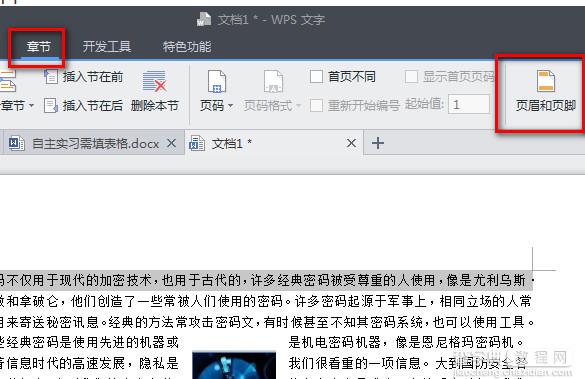
2、然后我们输入你的公司名称或者要插入的logo,设置他们的格式。
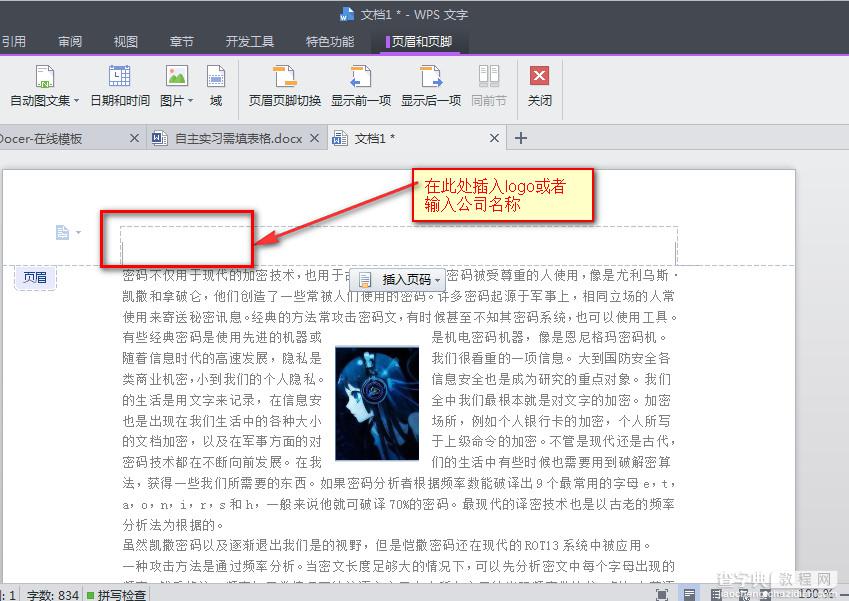
3、然后我们将鼠标移动到本页末尾。同样可以输入文字,插入页码等操作。
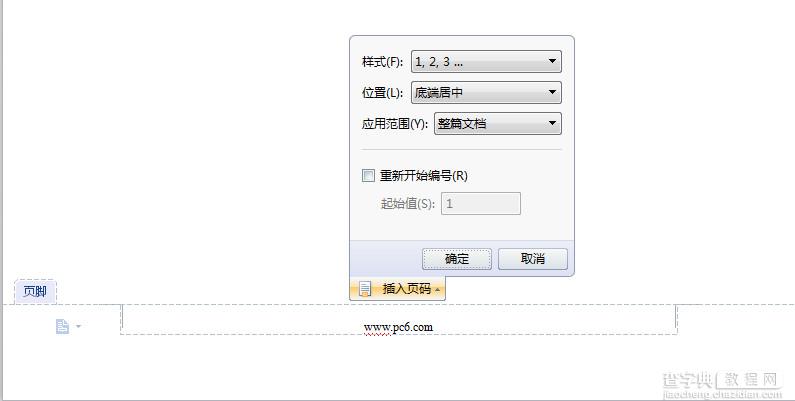
【wps怎么添加页眉页脚?WPS页眉页脚设置步骤图解】相关文章:
★ 如何在Excel中添加页眉页脚 设置个性化Excel页眉页脚的图文教程
★ 为什么word编辑里面找不到页面设置和另存为该如何解决方法
★ 如何设置word段落格式 word段落格式设置步骤(图文)
